Méthodes efficaces pour transférer des photos iPhone vers iPhone sans iCloud
Cet article explique comment transférer des photos iPhone vers iPhone sans iCloud en utilisant des méthodes simples et efficaces. Vous apprendrez des solutions pratiques pour transférer vos photos en toute sécurité sans dépendre d’iCloud. L’article fournit des étapes détaillées pour faciliter ce processus entre vos appareils iPhones.
Vous venez d’acheter un nouvel iPhone et souhaitez transférer vos précieuses photos sans utiliser iCloud? Peut-être que vous avez atteint la limite de stockage iCloud ou que vous préférez une méthode différente pour transférer vos photos iPhone vers iPhone sans iCloud.
Quel que soit le scénario, cet article vous guidera à travers des solutions simples et efficaces pour transférer vos photos en toute sécurité. Suivez nos conseils pour découvrir des méthodes alternatives et pratiques pour conserver tous vos souvenirs intacts lors du transfert.
SommaireMasquer
1.Transférer des Photos iPhone vers iPhone sans iCloud avec AnyTrans Recommandé
- Transférer des photos avec AnyTrans de manière sélective
- Transférer des photos avec AnyTrans en un seul clic
2.Transférer des photos iPhone vers iPhone sans iCloud avec AirDrop
3.Transférer des photos iPhone vers iPhone sans iCloud avec iTunes
4.Transférer des photos iPhone vers iPhone sans iCloud avec Email
Conclusion
1.Transférer des Photos iPhone vers iPhone sans iCloud avec AnyTrans
Pour transférer des photos iPhone vers iPhone sans iCloud, l’utilisation d’AnyTrans est une excellente solution. AnyTrans est un gestionnaire de fichiers puissant qui permet de transférer des photos, ainsi que d’autres types de fichiers, entre iPhones sans passer par iCloud. Cette application offre une interface conviviale et des fonctionnalités robustes, vous permettant de copier rapidement et facilement vos photos d’un appareil à un autre.
Avantages:
- Transfert rapide et libre : AnyTrans permet à la fois la transmission globale en un clic et la transmission sélective,et il permet de prévisualiser puis sélectionner les photos que vous souhaitez transférer.
- Interface intuitive : L’interface utilisateur est conviviale et facile à naviguer, ce qui simplifie le processus même pour les utilisateurs non techniques.
- Aucune limite de stockage : Contrairement à iCloud, il n’y a pas de limite de stockage, ce qui permet de transférer autant de photos que vous le souhaitez.
- Compatibilité large : AnyTrans est compatible avec toutes les versions d’iOS, vous assurant une compatibilité maximale avec vos appareils.
- Gestion complète des données : En plus des photos, vous pouvez gérer et transférer divers types de données, comme le transfert des contacts.
Étapes pour transférer des photos avec AnyTrans de manière sélective
- Téléchargez et installez AnyTrans sur votre ordinateur.
- Utilisez des câbles USB pour connecter les deux iPhones à l’ordinateur. Ouvrez le logiciel AnyTrans et attendez qu’il détecte vos appareils.
- Dans le menu principal, sélectionnez Gestionnaire de l’appareil.
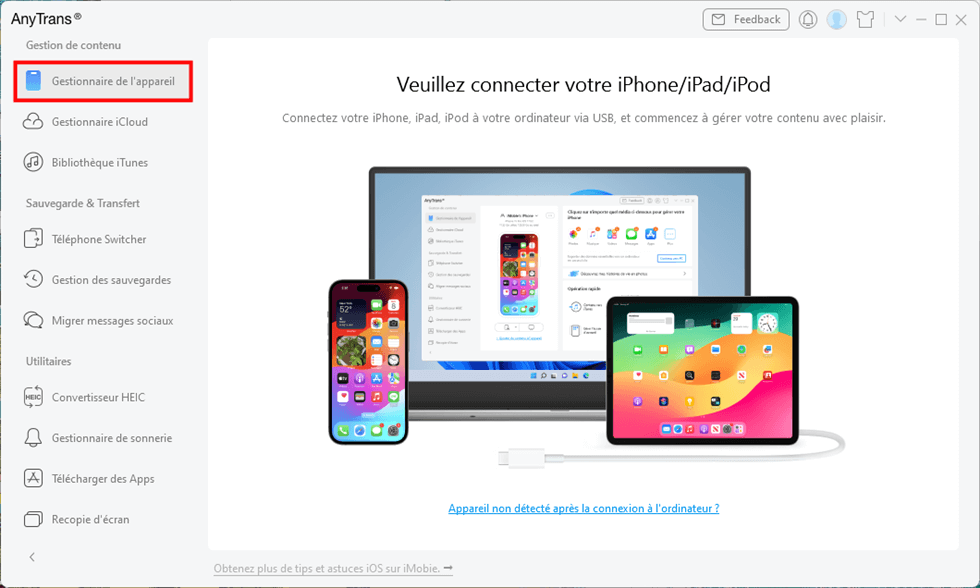
Gestionnaire de l’appareil
- Choisissez l’iPhone à partir duquel vous souhaitez transférer les photos.
- Accédez à la section Photos de l’iPhone source et sélectionnez les photos que vous voulez transférer.
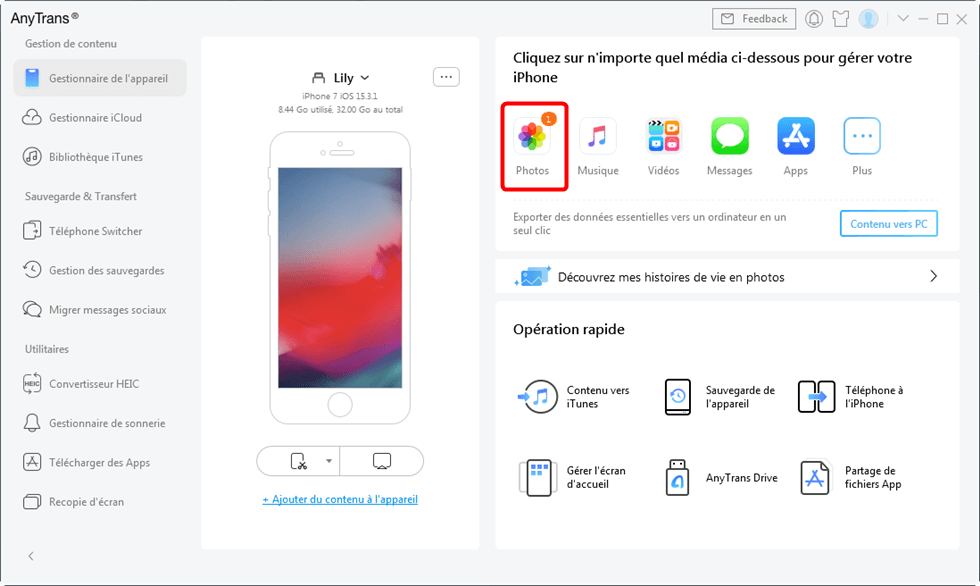
Photos
- Cliquez sur Vers l’appareil et sélectionnez l’iPhone de destination pour commencer le transfert.
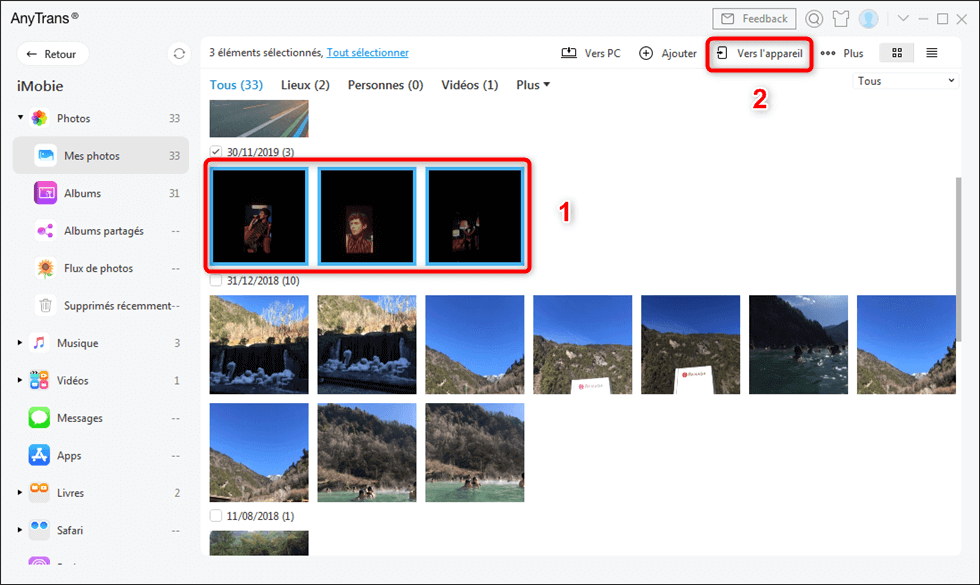
Transférer les photos vers iPhone
Étapes pour transférer des photos avec AnyTrans en un seul clic
- Téléchargez AnyTrans et installez-le sur votre ordinateur.
- Connectez vos deux iPhones à l’ordinateur via des câbles USB et puis lancez AnyTrans.
- Sélectionnez l’option Téléphone Switcher > Téléphone vers iPhone.

Transférer les données téléphone vers iPhone
- Sélectionnez l’iPhone à partir duquel vous souhaitez transférer les photos, ainsi que l’iPhone de destination.
- Choisissez les catégories de données à transférer.Cliquez sur Suivant pour commencer le transfert. AnyTrans se chargera de transférer les photos de l’iPhone source vers l’iPhone de destination.
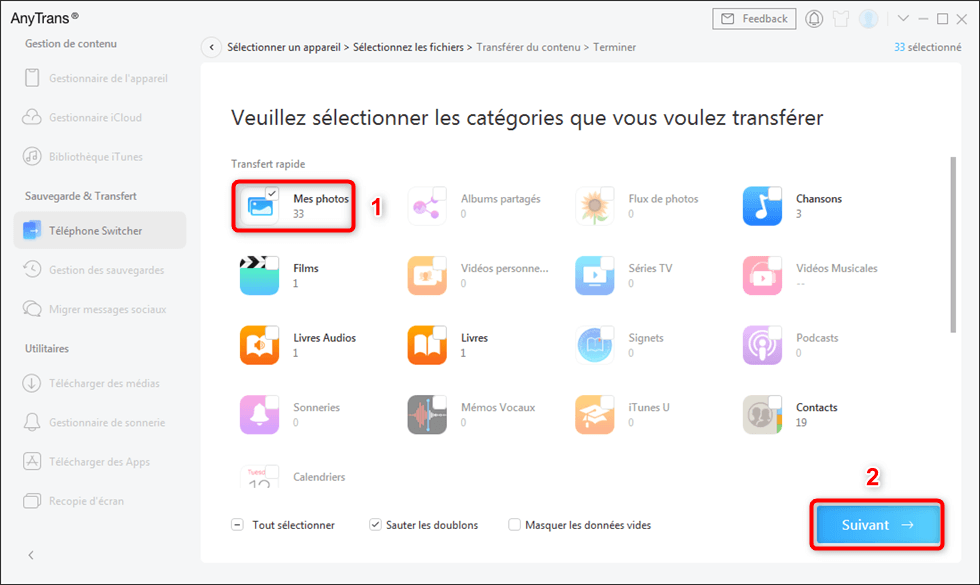
Transférer les photos téléphone vers iphone
- Une fois le transfert terminé, vérifiez sur l’iPhone de destination que toutes les photos ont été correctement transférées.
2.Transférer des photos iPhone vers iPhone sans iCloud avec AirDrop
Si vous préférez une méthode sans fil pour transférer des photos iPhone vers iPhone sans iCloud, AirDrop est une solution idéale. AirDrop utilise le Bluetooth et le Wi-Fi pour créer une connexion directe entre deux appareils Apple, permettant ainsi un transfert rapide et sécurisé des fichiers, y compris les photos.
Cependant, lorsque vous utilisez AirDrop pour transférer des photos, un transfert de trop grande quantité en une fois entraînera un échec de la transmission, il est donc nécessaire de les transférer par petites quantités à plusieurs reprises.
Étapes pour utiliser AirDrop :
- Sur les deux iPhones, allez dans Réglages > Général > AirDrop et sélectionnez Tous.
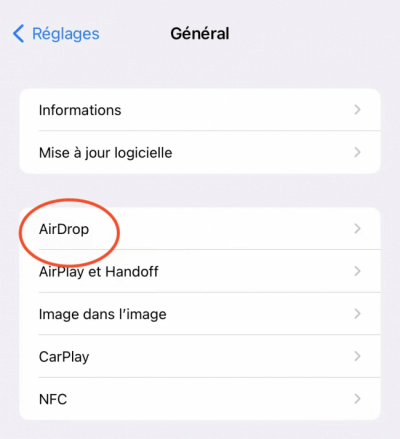
Activez AirDrop
- Sur l’iPhone source, ouvrez l’application Photos.
- Choisissez les photos que vous souhaitez transférer.
- Appuyez sur l’icône de partage et sélectionnez AirDrop.
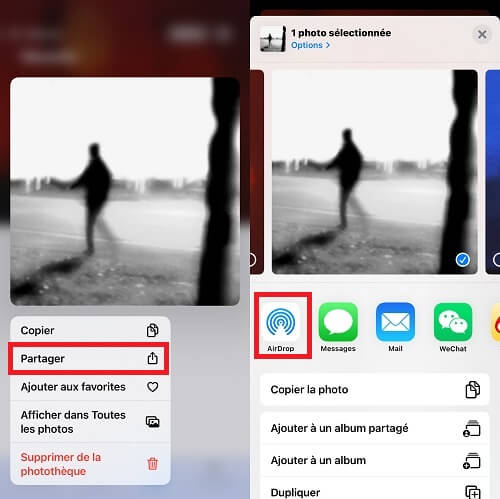
Transférer les photos iPhone vers iPhone
- Choisissez l’iPhone de destination dans la liste des appareils disponibles.
- Sur l’iPhone de destination, acceptez le transfert des photos.
3.Transférer des photos iPhone vers iPhone sans iCloud avec iTunes
Une autre méthode efficace pour transférer des photos iPhone vers iPhone sans iCloud est d’utiliser iTunes. En utilisant iTunes, vous pouvez sauvegarder les photos de votre ancien iPhone sur un ordinateur, puis les restaurer sur le nouvel iPhone. Mais cette méthode a pour inconvénient de ne pas permettre une transmission sélective et elle peut supprimer les données existantes.
Étapes pour utiliser iTunes :
- Utilisez un câble USB pour connecter l’iPhone à votre ordinateur.
- Lancez iTunes et sélectionnez votre iPhone dans la liste des appareils.
- Cliquez sur Sauvegarder maintenant.
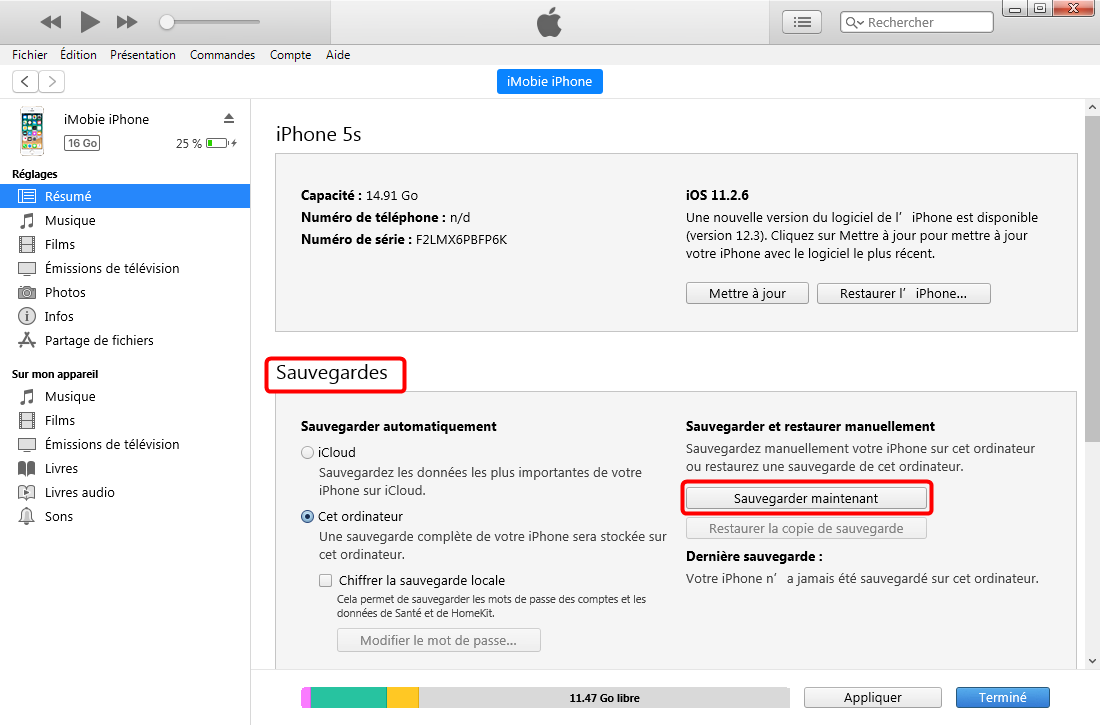
Sauvegarder iPhone sur PC via iTunes
- Utilisez un câble USB pour connecter le nouvel iPhone à l’ordinateur.
- Sélectionnez l’option Photos à gauche, cochez Synchroniser les photos, puis cliquez sur Appliquer en bas.
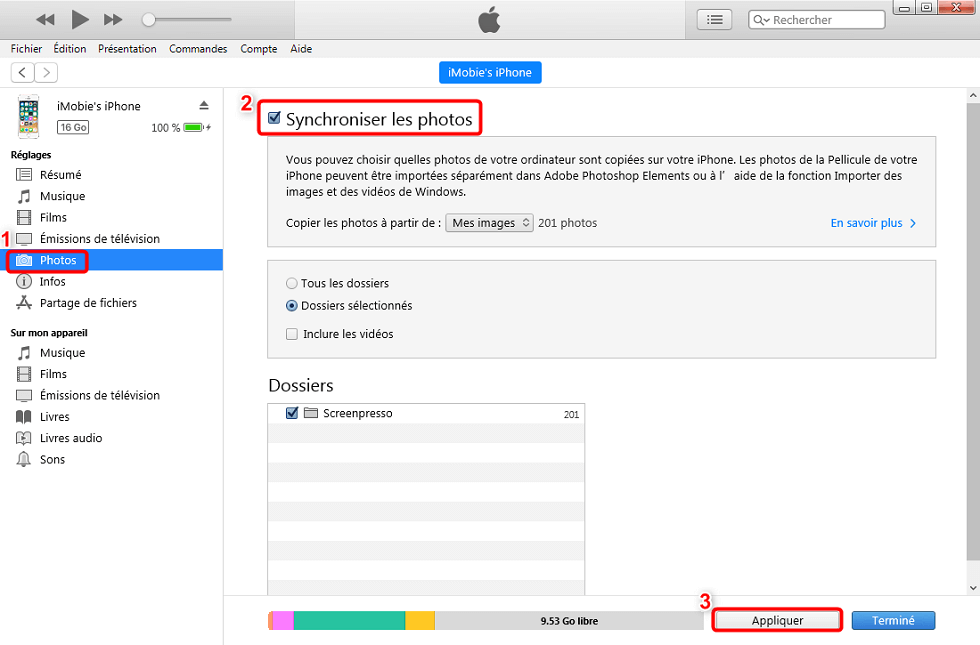
Sauvegarde des photos iPhone
4.Transférer des photos iPhone vers iPhone sans iCloud avec Email
Pour des transferts iPhone vers iPhone sans iCloud de petite taille, envoyer des photos par email est une méthode simple et accessible. Bien que ce ne soit pas idéal pour de grandes quantités de photos, c’est une solution rapide et facile pour quelques images.
Étapes pour transférer des photos avec Email :
- Sur l’iPhone source, ouvrez l’application Photos.
- Choisissez les photos que vous souhaitez envoyer.
- Appuyez sur l’icône de partage et sélectionnez Mail.
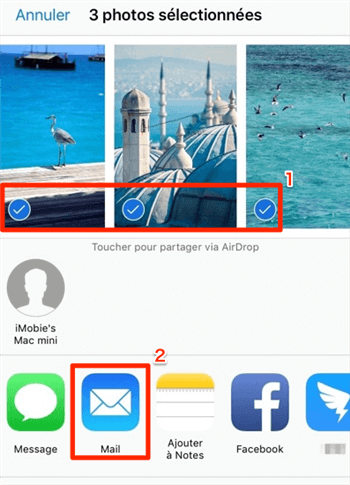
Transférer vos photos via e-mail
- Envoyez les photos à votre propre adresse email.
- Ouvrez l’email sur l’iPhone de destination et téléchargez les photos jointes.
Conclusion
Transférer des photos iPhone vers iPhone sans iCloud est tout à fait possible grâce à diverses méthodes pratiques telles qu’AirDrop, iTunes, et des applications de transfert. AnyTrans se distingue par sa rapidité, sa simplicité d’utilisation et sa sécurité des données. Pour une solution efficace et sans tracas, téléchargez AnyTrans dès maintenant et facilitez vos transferts de photos entre iPhones.
Questions liées aux produits ? Contactez l'équipe Support pour trouver une solution >




